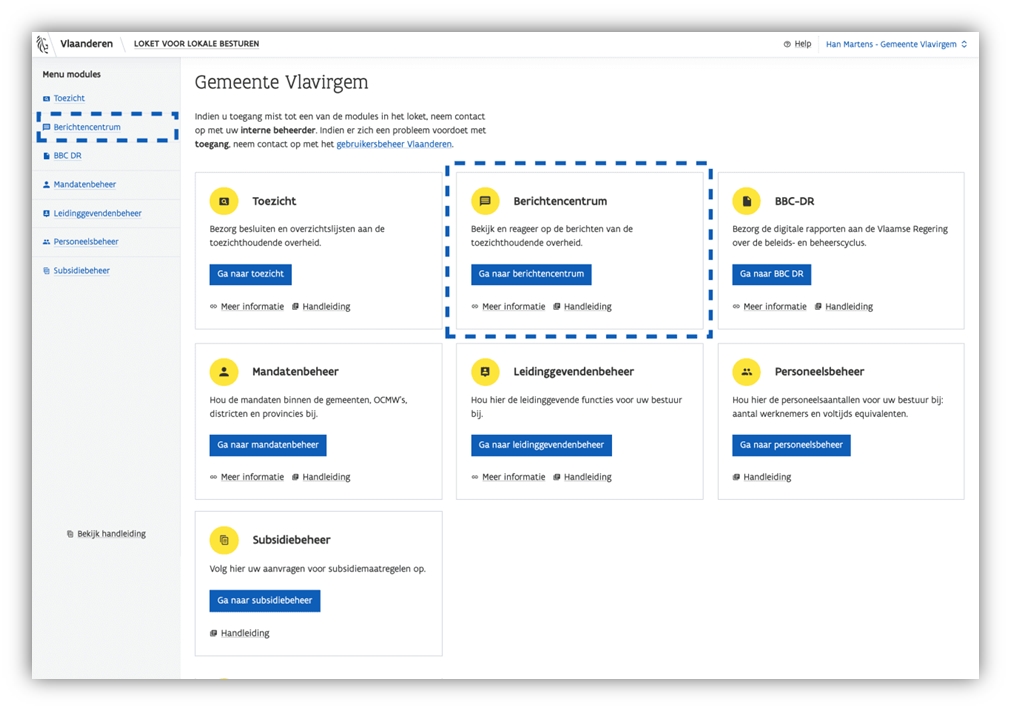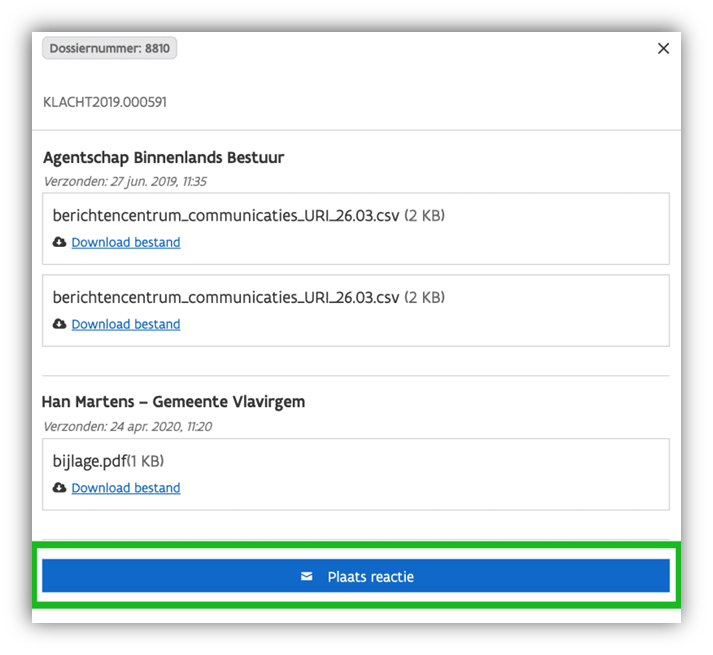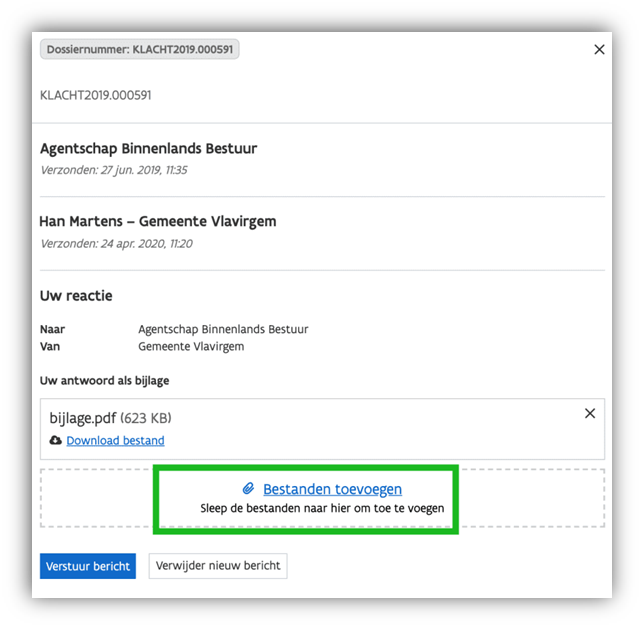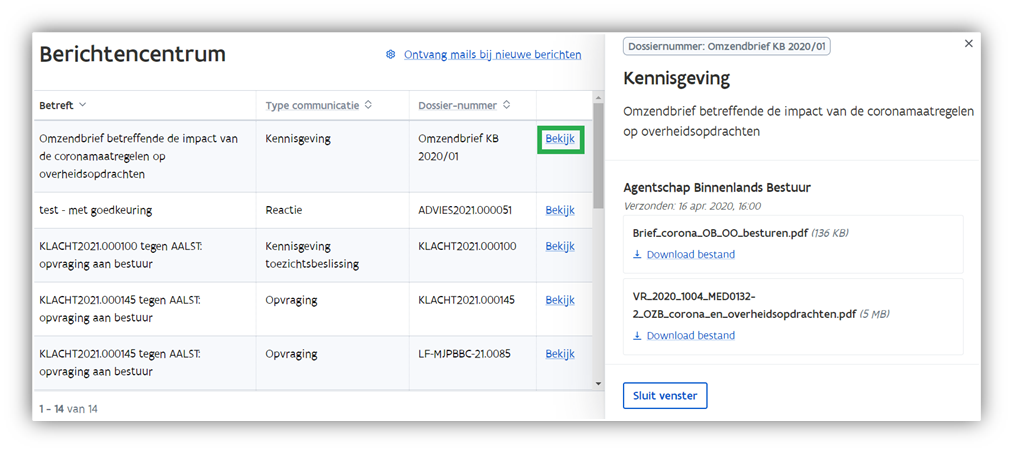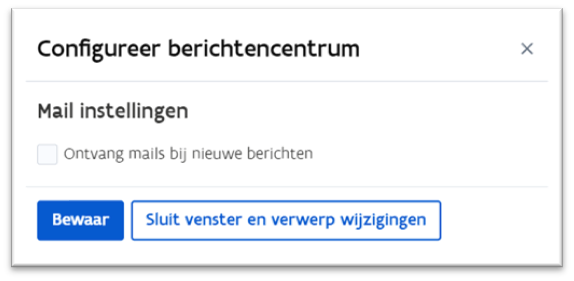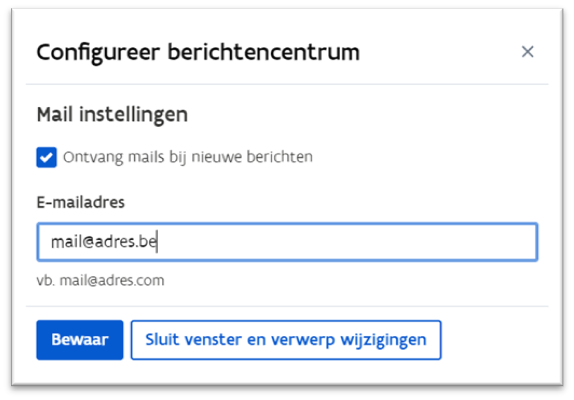Berichtencentrum
Over de module
We gebruiken de Module Berichtencentrum voor een deel van de digitale communicatie tussen de lokale besturen en de toezichthoudende overheid (ABB).
Overzicht communicaties
Volgende communicaties gebeuren via deze module:
De opvraging van de toezichthoudende overheid van een besluit en/of van het dossier
Het bezorgen van het opgevraagde besluit en het dossier
Het kennisgeven aan het bestuur van het antwoord aan de indiener van een klacht en, in voorkomend geval, van opmerkingen aan het bestuur
Het bezorgen van het vernietigingsbesluit en bijhorende brief aan het bestuur
Regelgeving: - art. 331, eerste lid - art. 332, §6, eerste lid - art. 333, tweede lid - art. 329 van het DLB - art. 247 - art. 248, §6, eerste lid - art. 250, tweede lid - art. 244 van het PD - art. 60 - art. 58, §2 - art. 59 van het ED (vanaf 1 februari 2023)
Locatie
Je kan via de overzichtspagina of via de knop 'Menu modules' naar het berichtencentrum navigeren.
Overzicht
In eerste instantie zal je overzicht leeg zijn. Gestuurde en ontvangen communicaties komen in dit overzicht terecht. Per dossier bij de toezichthoudende overheid (bv. de behandeling van een klacht) zal je een rij zien in je overzicht. In je overzicht zie je per dossier wie het laatste bericht heeft verstuurd en op welke datum dit gebeurde.
Klik op een van de hoofdingen in de tabel om te sorteren per kolom. Een pijltje zal verschijnen met de richting.
Een communicatie sturen
Je kan enkel een communicatie sturen naar de toezichthoudende overheid (ABB) als reactie op een reeds gebeurde communicatie:
Je kan reageren op een opvraging of een herinnering aan een opvraging door de toezichthoudende overheid.
Je kan reageren op een kennisname van een toezichtsbeslissing door de toezichthoudende overheid.
Via de knop Bekijk in het overzicht ga je naar het specifieke dossier waarop je wilt reageren. Onderaan de communicatiestroom die je ziet in de rechterzijde van je scherm, vind je de knop Plaats reactie.
Open de detailpagina
Klik op Bekijk om de detailpagina te openen en scroll naar beneden.
Plaats een reactie
Klik vervolgens op Plaats reactie om een nieuw bericht te versturen.
Voeg de bestanden toe
Voeg de bestanden toe die van toepassing zijn. Deze zijn gelimiteerd tot tekstbestanden zoals Word-documenten en PDF.
Verstuur het bericht
Na het opladen van de bestanden, kan je op Verstuur bericht klikken.
Verstuurd!
Je reactie wordt bijgehouden en je kan de bestanden later ook opnieuw downloaden.
Alle communicatie dient via het opladen van bijlagen te gebeuren. Het versturen van deze documenten vervangt de papieren briefwisseling. We voorzien verder geen invulvelden in deze toepassing waar je bv. extra informatie zou kunnen meegeven. Via de knop Verstuur bericht, wordt deze communicatie verstuurd naar de toezichthoudende overheid.
Bekijken
Je kan de details van een dossier bekijken door op Bekijk te klikken. Je krijgt een chronologisch overzicht van de communicaties die reeds gebeurd zijn in dit dossier. De laatste communicatie staat altijd onderaan. Door naar boven te scrollen, kan je de vorige communicaties bekijken (afzender en datum van versturen). Hier kan je ook de bijlagen downloaden die werden meegestuurd in de communicaties.
Een verstuurd dossier kan enkel worden bekeken. Je kan de bijlagen wel downloaden, maar niet aanpassen of verwijderen.
Mailnotificaties
Als er een communicatie wordt gestuurd door de toezichthoudende overheid, kan je hiervoor een notificatiemail ontvangen. Je beheert zelf wie deze mails kan ontvangen.
Rechts op je overzichtsscherm vind je de mogelijkheid om dit te beheren.
Als je op je overzichtsscherm op Ontvang mails bij nieuwe berichten klikt, komt er een pop-up tevoorschijn.
Hier kan je ingeven naar welk mailadres de notificatiemails moeten worden gestuurd.
Merk op dat je meerdere e-mailadressen kan registreren. Je scheidt de mails door middel van een puntkomma.
Bijvoorbeeld: mail1@adres.be;mail2@adres.be;mail3@adres.be
Last updated